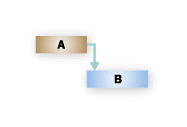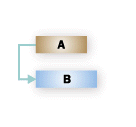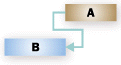У цій статті описано технічну сторону планування завдань у програмі Project. Люди іноді плутають, коли програма Project автоматично переміщує завдання на інший час, ніж очікувалося. Або вони задаються питанням, чому змінення, скажімо, обмеження завдання призводило до непередбачуваного переміщення інших завдань. Ось ваш шанс зрозуміти велику "Чому?" позаду потужного обробника планування Project.
Можливо, спочатку зрозуміти все це буде складно, але поступово ви ставатимете досвідченішим керівником проекту та зможете впевненіше контролювати дату його завершення.
У цій статті
Як дата початку проекту впливає на розклад?
У разі додавання нового завдання до розкладу, початок його виконання буде автоматично заплановано на дату початку проекту. У процесі додавання завдань до розкладу та з’єднання їх із іншими завданнями час початку завдань змінюватиметься таким чином, щоб кінець останнього завдання, яке необхідно виконати, визначав дату завершення проекту.
-
Щоб знайти дату початку проекту або змінити її на іншу дату, виберіть Пункт Проект, а потім – Відомості про проект.
Звісно, існують винятки. Наприклад, завдання, заплановані вручну, не переміщуються так, як інші завдання. Про різницю між плануванням вручну та автоматичним плануванням можна дізнатися далі в цій статті.
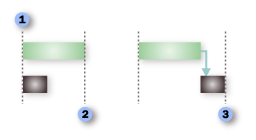



Планування майже всіх проектів має здійснюватися з відомого часу початку. Навіть якщо відома дата, до якої має завершитися проект, максимум гнучкості можна отримати лише в разі планування з дати початку.
Проте, у цих випадках планування можна здійснювати з дати завершення:
-
необхідно визначити таку дату початку проекту, за якої він завершиться в певний необхідний день;
-
точна дата початку проекту не відома (наприклад, у разі отримання роботи з іншого джерела, коли існує ймовірність запізнення);
-
методика керування проектом вимагає здійснювати планування з дати завершення.
Під час роботи із проектами, планування яких здійснюється з дати завершення, необхідно пам’ятати про відмінності у принципах виконання програмою Project певних дій.
-
У разі введення автоматично запланованого завдання програма Project автоматично накладає на дату завершення завдання обмеження "Якомога пізніше" (ЯП). Інші обмеження слід встановлювати лише за потреби (виберіть завдання, а потім виберіть пункт Завдання > відомості).
-
У разі перетягування смужки діаграми Ганта для змінення дати завершення завдання програма Project автоматично накладає на автоматично заплановане завдання обмеження "Завершення не пізніше ніж" (ЗНПН).
-
Змінивши проект, раніше запланований від дати початку, щоб запланувати його від дати завершення, ви видалите всі затримки й переривання через вирівнювання для автоматично запланованих завдань і призначень. Ці зміни не вплинуть на завдання, заплановані вручну.
-
Якщо ви використовуєте автоматичне вирівнювання, щоб зменшити перенавантаження ресурсів у проекті, програма Project додасть затримку вирівнювання після завдання, а не перед завданням (щоб перевірити параметри вирівнювання, перейдіть на вкладку Ресурс і натисніть кнопку Узгодити ресурс).
Як зв’язки завдань впливають на розклад?
Зв’язки завдань (залежності) указують на те, як завдання пов’язані між собою в часі. Якщо зв’язати завдання, створюються залежності завдань. Довгий ланцюжок завдань визначає загальну тривалість та завершення проекту.
<c0>Поради з керування проектами</c0>. Під час зв’язування завдань у проекті задається критичний шлях зв’язків. Цим критичним шляхом визначається кінець проекту. Дізнайтеся більше про критичний шлях.
|
Тип зв’язку |
Приклад |
Опис |
|---|---|---|
|
Завершення-початок (FS) |
|
Залежне завдання (Б) не може початися до завершення завдання (А), від якого воно залежить. Наприклад, якщо є два завдання "Викопати яму для фундаменту" та "Залити бетон", завдання "Залити бетон" не зможе розпочатися, доки не завершиться завдання "Викопати яму для фундаменту". |
|
Початок-початок (SS) |
|
Залежне завдання (Б) не може початися до початку завдання (А), від якого воно залежить. Залежне завдання може початися в будь-який час після початку завдання, від якого воно залежить. Тип зв’язку SS не вимагає одночасного початку обох завдань. Наприклад, якщо є два завдання "Залити бетон" і "Вирівняти бетон", завдання "Вирівняти бетон" не може початися до початку завдання "Залити бетон". |
|
Завершення-завершення (FF) |
|
Залежне завдання (Б) не можна завершити до завершення завдання (А), від якого воно залежить. Залежне завдання можна завершити будь-коли після завершення завдання, від якого воно залежить. Тип зв’язку FF не вимагає одночасного завершення обох завдань. Наприклад, якщо у вас є два завдання, "Прокладання електропроводки" і "Встановлення сантехніки", обидва вони мають бути завершені в один і той же час, перш ніж можна буде-яка проводити будь-яку перевірку. |
|
Початок-завершення (SF) |
|
Залежне завдання (Б) не може завершитися до початку завдання (А), від якого воно залежить. Залежне завдання може завершитися будь-коли після початку завдання, від якого воно залежить. Тип зв’язку SF не вимагає одночасного завершення залежного завдання та початку завдання, від якого воно залежить. Цей тип зв’язку рідко використовується для керування проектами. Візьмемо, наприклад, перекриття даху будинку й два завдання: власне перекриття та нагляд за виконанням роботи. У цьому випадку, перекриття може початися будь-коли, але контролер має з’явитися на будівельному майданчику в певний момент до завершення виконання робіт. |
Нотатка про заплановані вручну завдання Якщо зв'язати завдання, заплановане вручну, з іншим завданням, програма Project поважає тип зв'язку та розміщує заплановане вручну завдання відносно іншого завдання. Наприклад, завдання-наступник із посиланням "завершення-початок" відображається як початок завершення завдання-попередника. Проте завдання-наступник переміститься, лише коли створиться зв'язок. Якщо пізніше попередник змінить дату завершення, дата початку наступника залишиться незмінною.
Проте програму Project можна настроїти таким чином, щоб заплановане вручну завдання не переміщувалося, коли воно зв’язане з іншим завданням.
-
Виберіть Параметри> файлів > Розклад.
-
Зніміть прапорець Оновлювати заплановані вручну завдання під час редагування зв’язків.
Як зв’язки обмеження, що накладаються на завдання, впливають на розклад?
Обмеження дають змогу контролювати дату початку або завершення автоматично запланованого завдання. Існує три типи обмежень.
-
Гнучкі обмеження – обмеження, з якими не пов’язано конкретні дати. Накладання цих обмежень дає змогу почати завдання якомога раніше або якомога пізніше, якщо завдання закінчується до завершення проекту з урахуванням інших обмежень і залежностей між завданнями в розкладі.
-
Напівгнучкі обмеження – вимагають призначення пов’язаної дати, якою визначається найраніша або найпізніша дата початку або завершення для завдання. Ці обмеження дають змогу завершити завдання в будь-який час, за умови дотримання крайнього терміну початку або завершення.
-
Негнучкі обмеження – вимагають призначення пов’язаної дати, якою визначається дата початку або завершення завдання. Ці обмеження зручно використовувати для врахування у розкладі зовнішніх факторів, таких як доступність обладнання або ресурсів, крайні терміни, віхи контрактів, а також дати початку та завершення.
<c0>Порада з керування проектами</c0>. Обмеження ЯКНАЙШВИДШЕ можна використовувати практично завжди. Це забезпечує максимальну гнучкість механізму планування під час визначення ідеальної дати завершення проекту.
Обмеження для завдань можна миттєво переглянути двома способами.
-
Щоб переглянути або змінити обмеження, виберіть завдання, а потім натисніть кнопку Відомості про завдання >. Перейдіть на вкладку Додатково , щоб переглянути поля Тип обмеження та Дата обмеження .
-
Якщо використовується обмеження, відмінне від ЯКНАЙШВИДШЕ або ЯП, для типу обмеження у стовпці "Індикатор" будь-якого подання аркуша, наприклад на діаграмі Ганта, відображатиметься відповідний графічний індикатор.
Обмеження з помірною гнучкістю планування не дадуть змогу вибрати дату початку або дату завершення завдання до або після вибраної дати. Наприклад, завдання з обмеженням "Початок не раніше ніж" (ПНРН) для 15 червня та залежністю "Завершення-початок" від іншого завдання може починатися 15 червня, якщо завдання-попередник завершується 15 червня (або пізніше, якщо завдання-попередник завершується після 15 червня), але його не можна запланувати раніше, ніж на 15 червня. Наприклад, це може бути доцільне використання обмежень, якщо у вас є дозвіл на будівництво, який підходить лише для певних дат. У цьому випадку можна використати обмеження ПНРН або ЗНПН.
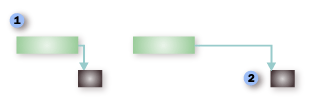


У таблиці нижче перелічено обмеження, передбачені у програмі Project.
|
Тип обмеження |
Назва обмеження |
Опис |
|---|---|---|
|
Гнучке |
Якомога пізніше (ЯП) |
Планування завдання на якомога пізнішу дату таким чином, що завдання закінчувалося до завершення проекту і без створення затримки для наступних завдань. Це обмеження використовується для завдання за промовчанням у разі планування з дати завершення проекту. У разі використання цього обмеження дату початку та дату завершення цього завдання вводити не слід. |
|
Гнучке |
Якомога раніше (ЯКНАЙШВИДШЕ) |
Планування завдання таким чином, щоб воно розпочалося якомога швидше. Це обмеження використовується для завдання за промовчанням у разі планування з дати початку проекту. У разі використання цього обмеження дату початку та дату завершення вводити не слід. |
|
Напівгнучке |
Початок не раніше ніж (ПНРН) |
Планування початку завдання на задану дату або пізніше. Це обмеження слід використовувати, якщо необхідно уникнути початку завдання до вказаної дати. |
|
Напівгнучке |
Завершення не раніше ніж (ЗНРН) |
Планування завершення завдання на задану дату або пізніше. Це обмеження слід використовувати, якщо необхідно уникнути завершення завдання до певної дати. |
|
Напівгнучке |
Початок не пізніше ніж (ПНПН) |
Планування початку завдання на задану дату або раніше. Це обмеження слід використовувати, якщо необхідно уникнути початку завдання після вказаної дати. |
|
Напівгнучке |
Завершення не пізніше ніж (ЗНПН) |
Планування завершення завдання на задану дату або раніше. Це обмеження слід використовувати, якщо необхідно уникнути завершення завдання після певної дати. |
|
Негнучке |
Фіксоване завершення (ФЗ) |
Планування завершення завдання на задану дату. У цьому разі найранішою, плановою та найпізнішою датою завершення є введена дата, а завдання фіксується у розкладі в певному положенні. |
|
Негнучке |
Фіксований початок (ФП) |
Планування початку завдання на задану дату. У цьому разі найранішою, плановою та найпізнішою датою початку є введена дата, а завдання фіксується у розкладі в певному положенні. |
За промовчанням до всіх завдань у проекті, запланованих із дати початку, застосовується обмеження ЯКНАЙШВИДШЕ. Аналогічно, до всіх завдань у проекті, запланованих із дати завершення, застосовується обмеження Якомога пізніше (ЯП).
Жорсткі обмеження зазвичай перевизначають будь-які залежності завдань і обмежують виконання завдання вибраною датою. Наприклад, завдання з обмеженням "Фіксований початок" (ФП) на 30 вересня та залежністю "Завершення–початок" з іншим завданням завжди плануватиметься на 30 вересня, навіть якщо завдання-попередник завершується раніше або пізніше. Проте це можна змінити. Установіть прапорець Параметри файлу > >розкладу, а потім установіть прапорець Завдання завжди дотримуються дат обмежень.
Як типи завдань впливають на розклад?
Типи завдань застосовуються лише до автоматично запланованих завдань і бувають трьох видів: фіксовані одиниці, фіксована робота та фіксована тривалість. Програма Project враховує тип завдання, щоб визначати поведінку тривалості, трудовитрат і одиниць під час планування проекту.
У разі внесення змін до одного із трьох елементів кожен тип завдання впливає на планування, як зазначено нижче.
|
Тип завдання |
Якщо змінити одинці |
Якщо змінити тривалість |
Внесення змін до роботи |
|---|---|---|---|
|
Завдання з фіксованими одиницями |
Тривалість переобчислюється. |
Трудовитрати переобчислюються. |
Тривалість переобчислюється. |
|
Завдання з фіксованою роботою |
Тривалість переобчислюється. |
Переобчислюються одиниці. |
Тривалість переобчислюється. |
|
Завдання з фіксованою тривалістю |
Трудовитрати переобчислюються. |
Трудовитрати переобчислюються. |
Переобчислюються одиниці. |
-
Щоб змінити тип завдання, виберіть завдання, виберіть завдання > Відомості та перейдіть на вкладку Додатково .
Кілька прикладів
Припустімо, є завдання з фіксованими одиницями, де 1 одиниця ресурсу з повною зайнятістю, доступна протягом 8 годин щодня. Ви задаєте завдання тривалістю 10 днів, для якого потрібно 80 годин.
-
Якщо з’ясується, що інший ресурс із повною зайнятістю може допомогти з виконанням цього завдання, програма Project переобчислить тривалість завдання. Тепер для виконання завдання буде призначено дві одиниці, його тривалість становитиме 5 днів, а робота – 80 годин.
-
Якщо з’ясується, що на виконання завдання є лише 8 днів, а не 10, Project переобчислить обсяг робіт за завданням. Тепер це буде завдання тривалістю 8 днів із 64 годинами роботи та 1 одиницею ресурсів.
-
Якщо з’ясується, що для виконання завдання знадобиться додатково 20 годин роботи, Project переобчислить тривалість завдання. Тепер це буде завдання з обсягом робіт 100, тривалістю 12,5 днів і 1 одиницею ресурсів.
Нехай тепер це ж завдання потрібно виконати як завдання з фіксованим обсягом роботи. Це означає, що в рамках завдання можна виконати лише вказаний обсяг роботи: ні більше, ні менше. У цьому прикладі для виконання завдання є 1 ресурс із повною зайнятістю, доступний щодня протягом 8 годин, тривалість завдання складає 10 днів, а обсяг роботи – 80 годин.
-
Якщо з’ясується, що інший ресурс із повною зайнятістю може допомогти з виконанням цього завдання, програма Project переобчислить тривалість завдання. Тепер для виконання завдання буде призначено 2 одиниці, його тривалість становитиме 5 днів, а робота – 80 годин.
-
Якщо з’ясується, що на виконання завдання є лише 8 днів, а не 10, Project переобчислить кількість одиниць ресурсів за завданням. Щоб завдання було виконано за 80 годин протягом 8 днів, слід призначити 1,25 одиниць ресурсів. Навантаження одиниці ресурсів, яка наразі призначена для виконання завдання, становить 125 %. Щоб врахувати додаткові 25 % навантаження, необхідно призначити ще один ресурс.
-
Якщо з’ясується, що для виконання завдання знадобиться додатково 20 годин роботи, Project переобчислить тривалість завдання. Тепер це буде завдання з обсягом робіт 100, тривалістю 12,5 днів і 1 одиницею ресурсів.
Наприкінці давайте тепер розглянемо випадок, коли це ж завдання потрібно виконати як завдання з фіксованою тривалістю. Це означає, що завдання має бути виконано протягом зазначеного часу (тривалості). І знову, у цьому прикладі для виконання завдання є 1 ресурс із повною зайнятістю, доступний щодня протягом 8 годин, тривалість завдання складає 10 днів, а обсяг роботи – 80 годин.
-
Якщо з’ясується, що інший ресурс може допомогти з виконанням цього завдання, програма Project переобчислить роботу, призначену кожному ресурсу. Якщо для виконання завдання призначено лише 1 ресурс, на виконання завдання йому потрібно буде витратити 80 годин роботи. Якщо призначити ще один ресурс для виконання цього завдання, кожному з ресурсів потрібно буде виконати 40 годин роботи, щоб завдання було виконано за ті ж 10 днів тривалості, а загальний обсяг роботи становив 80 годин. Додавання ще однієї одиниці ресурсу призводить також до того, що навантаження кожного ресурсу зменшується до 50 %, що робить їх доступними на 50 % для роботи над іншими завданнями.
-
Якщо з’ясується, що на виконання завдання є лише 8 днів, а не 10, Project переобчислить обсяг робіт за завданням. Тепер це буде завдання тривалістю 8 днів із 64 годинами роботи та 1 одиницею ресурсів.
Якщо з’ясується, що для виконання завдання знадобиться додатково 20 годин роботи, Project переобчислить кількість одиниць ресурсів таким чином, щоб додаткову роботу можна було виконати за ті ж самі 10 днів тривалості. Тепер це буде завдання з обсягом робіт 100, тривалістю 10 днів і 1,25 одиницею ресурсів. Навантаження одиниці ресурсів, яка наразі призначена для виконання завдання, становить 125 %. Щоб врахувати додаткові 25 % навантаження, необхідно призначити ще один ресурс.
Примітка.: Оскільки для призначень витратні ресурси відсутні значення для обсягу роботи або кількості одиниць, у разі змінення дати початку або дати завершення завдання ці значення не переобчислюються. Дати також ніколи не переобчислюються для призначень витратних ресурсів, оскільки для них неможливо змінити роботу або кількість одиниць.
Ця таблиця, містить кілька особливостей, пов’язаних із типами завдань, про які слід пам’ятати.
|
Поради та хитрощі |
Пояснення |
|---|---|
|
Шукайте завдання з фіксованим обсягом роботи |
Якщо в списку Тип завдання вибрати пункт Фіксована робота, параметр Із фіксованим обсягом роботи для завдання змінити не можна. Завдання з фіксованою роботою не мають гнучких значень трудовитрати, тому завжди мають фіксований обсяг роботи. Дізнайтеся більше про завдання з фіксованим обсягом роботи. |
|
Додавайте стовпці, щоб простіше було змінити типу завдання |
Щоб мати змогу переглядати та змінювати тип завдання безпосередньо для кожного завдання в поданні, необхідно вставити поле Тип. Виберіть стовпець праворуч від місця, куди потрібно вставити новий стовпець, у меню Вставлення виберіть пункт Стовпець. У списку Ім'я поля виберіть Тип. |
|
Зведені завдання завжди мають фіксовану тривалість |
Зведені завдання завжди належать до типів завдань із фіксованою тривалістю, оскільки дата початку та дата завершення зведеного завдання визначається його підзавданнями. |
|
Створюйте структуру, використовуючи зниження рівня, а не типи завдань |
Якщо в рамках структури проекту необхідно змінити ієрархічну структуру завдання або підзавдання, для цього не потрібно змінювати тип завдання або додавати дату крайнього терміну. Досить лише знизити або підвищити рівень завдання. |
|
Не плутайте обмеження завдання, наприклад ЯКНАЙШВИДШЕ, з типами завдань |
У разі необхідності накласти обмеження на правила розрахунку дати початку та дати завершення у програмі Project слід задати обмеження завдання, а не його тип. |
Як планування з фіксованим обсягом роботи впливає на розклад?
Після призначення ресурсів планування всіх завдань здійснюється за цією формулою (припускається, що завдання належать до типу завдань із фіксованою кількістю одиниць):
Duration = Work / Units
-
Для будь-якого завдання можна вибрати, який фрагмент формули обчислює програма Project, установивши тип завдання. Коли ви призначаєте або видаляєте користувачів із завдання, програма Project подовжує або скорочує тривалість завдання на основі кількості призначених йому ресурсів, але загальний обсяг роботи для завдання в програмі Project не змінюється. Це називається планування з фіксованим обсягом роботи. Зазвичай цей параметр вимкнуто. Щоб увімкнути цей параметр, установіть прапорець Параметри >> Розклад > Нові завдання мають фіксований обсяг роботи .
Хоча плануванням із фіксованим обсягом роботи можна застосовувати в більшості випадків, іноді таку поведінку необхідно змінити для точнішого відтворення фактичного стану справ у зв’язку з певним завданням під час додавання або видалення ресурсів. Наприклад, іноді необхідно з’ясувати, як збільшуватиметься загальний обсяг робіт у разі додавання користувачів до певного завдання.
-
Виберіть завдання, натисніть кнопку Відомості про завдання >, а потім перейдіть на вкладку Додатково .
-
Зніміть прапорець Із фіксованим обсягом роботи.
Примітка.: Планування з фіксованим обсягом роботи не можна скасувати для завдань із фіксованим обсягом роботи. Завдання з фіксованою роботою не мають гнучких значень робота і тому завжди мають фіксований обсяг роботи.
Під час використання планування з фіксованим обсягом роботи слід пам’ятати про певні особливості.
|
Поради та хитрощі |
Пояснення |
|---|---|
|
Фіксований обсяг роботи не застосовується до першого призначеного ресурсу |
Обчислення з фіксованим обсягом роботи застосовуються лише після призначення завданню першого ресурсу. Після призначення першого ресурсу обсяг роботи не змінюється з призначенням нових або скасуванням призначення наявних ресурсів для завдання. |
|
Слідкуйте за завданнями з фіксованою кількістю одиниць |
Якщо призначене завдання належить до типу Фіксовані одиниці, призначення додаткових ресурсів призводить до скорочення тривалості завдання. |
|
Слідкуйте за завданнями з фіксованою тривалістю |
Якщо призначене завдання належить до типу Фіксована тривалість, призначення додаткових ресурсів призводить до зменшення кількості одиниць навантаження для ресурсів. |
|
Слідкуйте за завданнями з фіксованою кількістю одиниць |
Якщо призначене завдання належить до типу Фіксована робота, призначення додаткових ресурсів призводить до скорочення тривалості завдання. |
|
Для деяких завдань можна встановити фіксований обсяг роботи |
Для зведених завдань і вставлених проектів неможливо встановити прапорець Із фіксованим обсягом роботи. |
Як планування вручну та автоматично впливає на розклад?
Розуміння різниці між завдання, заплановане вручну, і автоматично заплановане завдання украй важливе для розуміння принципів планування проекту у програмі Project.
Зазвичай заплановані вручну завдання визначають розклад. Якщо додати завдання до розкладу, воно залишатиметься поставленим. Однак це не завжди найкращий спосіб розробити графік, особливо якщо проекти ускладнюються, коли вам може знадобитися автоматично запланувати завдання, щоб скористатися потужним обробником планування Project.
Погляньте на зображення нижче. На ньому показано два різні типи завдань, перші два заплановані вручну, а останні два – автоматично.

Зауважте, що для запланованих вручну завдань тривалість є текстовим значенням, як і число. Оскільки тривалість може бути тестовим значенням, програма Project не задала дату початку автоматично, і смужка діаграми Ганта відображається лише частково, для відображення непевності розкладу в цьому місці.
Для автоматично запланованого завдання тривалість – це числове значення з доданим одиницею часу, наприклад "12 год. " протягом дванадцяти годин. За визначенням, припустиму тривалість, дати початку й завершення автоматично запланованого завдання та, відповідно, його смужки програма Project задає автоматично.
Крім того, іноді може виникнути плутанина з відомостями, які надаються для запланованих уручну завдань. Усе, що необхідно програмі Project, щоб накреслити смужки для запланованого вручну завдання, – це три значення часу: тривалість, дата початку й дата завершення. Якщо встановити два з цих значень для запланованого вручну завдання, третє значення обчислить програма Project автоматично, а завдання залишиться запланованим вручну. Отже, зверніть увагу на таку "неочікувану" поведінку від Програми Project.
Примітка.: За замовчуванням завдання плануються вручну. Керівники проектів, які звикли до автоматичного планування в попередніх версіях програми Project, можуть вимкнути функцію планування вручну для певних завдань або всього проекту. Для деяких (особливо складних) проектів може знадобитися потужне ядро планування програми Project, що візьме на себе функцію планування. Щоб автоматично запланувати всі завдання, виберіть Елемент Нові завдання: Автоматично планувати в нижній частині вікна програми Project.
Завдання, заплановані вручну
Заплановане вручну завдання можна помістити в будь-яке місце на розкладі, і програма Project не переміщатиме його. Ця нова функція забезпечує більшу гнучкість і ширші можливості для керування плануванням і складанням розкладу.
То в чому ж тоді проблема? Часто планування проектів дуже офіційне. Вони починаються як прості списки дат з повідомлень електронної пошти, нарад із зацікавленими сторонами або розмови в коридорі. Керівники проекту рідко мають повні відомості щодо робочих елементів. Наприклад, вони можуть знати лише дату й час початку завдання, але їм буде невідома його тривалість, доки вони не отримають оцінку від учасників своєї групи. Крім того, їм може бути відомо, скільки часу потрібно для виконання завдання, але вони можуть не знати дату й час його початку, доки не отримають затвердження від керівника ресурсів.
Під час планування завдань вручну слід пам’ятати про кілька моментів.
-
Ви ніколи не залишитеся в темряві: Заплановані вручну завдання мають окремі індикатори та панелі завдань, які допомагають відрізнити їх від "класичних" автоматично запланованих завдань.
-
Усе йде: Якщо завдання планується вручну, стовпці "Початок", "Завершення" та "Тривалість" можуть бути пустими або містити текстові значення на додачу до придатних для розпізнавання дат.
-
Переключення між режимами планування:Завдання, заплановані вручну, можна зробити запланованими автоматично та навпаки. Проте будьте обережні. Якщо перетворити заплановане вручну завдання на завдання, заплановане автоматично, деякі рішення прийматиме програма Project. Якщо тривалість завдання була "Два тижні", програма Project зазвичай встановлює орієнтовну тривалість "1 день?", якщо для завдання встановлено автоматичне планування. Зрештою, хіба можна очікувати, що програма Project здогадається, що "двотижнева" означає два тижні.
-
Затримка керування: Якщо заплановане вручну завдання потрібно відстрочити через затримку, його завдання-наступники не будуть перенесені автоматично. Керівники проектів можуть вирішити зберегти вихідні дати, якщо їхні ресурси можуть продовжувати заплановані або відкладати завдання-наступники за наявності жорстких залежностей.
-
Впливи з фіксованим обсягом роботи: Заплановані вручну завдання не можна встановити з фіксованим обсягом роботи. Тривалість запланованого вручну завдання не зміниться, оскільки йому призначено більше ресурсів або видалено з нього. Докладні відомості див. далі в цій статті.
У наведеній нижче таблиці показано, як визначаються та використовуються атрибути програми Project для планування завдань вручну та автоматично.
|
Елемент |
Заплановано вручну |
Автоматично заплановано |
|---|---|---|
|
Тривалість |
Може бути числом, датою або текстовою інформацією, наприклад "14d" або "fortnight". Програма Project не використовує ці дані для автоматичного планування проекту, якщо значення тривалості представлено в непридатному для розпізнавання форматі. |
Можна використовувати лише числа, які представляють тривалість часу та одиниці вимірювання, наприклад "14d" або "2 місяці". |
|
Робота. |
Можна використовувати лише числа, які представляють тривалість часу та одиниці вимірювання, наприклад "14d" або "2 місяці". |
Можна використовувати лише числа, які представляють тривалість часу та одиниці вимірювання, наприклад "14d" або "2 місяці". |
|
Ресурси |
Можуть призначатися завдання. Календарі ресурсів не використовуються програмою Project для автоматичного планування завдань. |
Можуть призначатися завдання. Використовується застосунком Project для надання допомоги у визначенні найкращого розкладу. Змінення тривалості завдань, якщо для завдань установлено фіксований обсяг роботи, на відміну від запланованих вручну завдань. |
|
Дата початку |
Може бути числом, датою або текстовою інформацією, наприклад "30 чер" або "якось незабаром". Програма Project не використовує ці дані для автоматичного планування проекту, якщо значення часу представлено в непридатному для розпізнавання форматі. |
Можна використовувати лише відомості про дату. Проте можна також використовувати значення "сьогодні" та "завтра", які програма Project резервує для автоматичного планування завдань. |
|
Дата завершення |
Може бути датою або текстовою інформацією, наприклад "30 чер" або "якось незабаром". Програма Project не використовує ці дані для автоматичного планування проекту. |
Можна використовувати лише відомості про дату. Проте можна також використовувати значення "сьогодні" та "завтра", які програма Project резервує для автоматичного планування завдань. |
|
Обмеження |
Пропускається застосунком Project. |
Використовується застосунком Project для надання допомоги у визначенні найкращого розкладу. |
|
Залежності (зв’язки) |
Можна використовувати, але не змінювати планування завдання. Проте якщо зв’язки завдань застосовуються вперше, завдання буде переплановано. |
Можна використовувати та змінювати планування завдання. |
|
Календарі проекту та ресурсів |
Пропускається застосунком Project. |
Використовується застосунком Project для надання допомоги у визначенні найкращого розкладу. |
Завдання, заплановані автоматично
Автоматично заплановані завдання традиційно використовуються для планування завдань у програмі Project. Автоматичне планування забезпечує створення складної семантичної структури для керування розкладами проектів. Залежно від введених даних, таких як тривалість завдання, запланована робота, кількість ресурсів і дати обмежень, програма Project обчислює найранішу та найпізнішу дати виконання завдань для створення оптимального розкладу.
Програма Project планує проект на основі відомостей введених користувачем для зазначених нижче компонентів.
-
Проекту в цілому.
-
Окремі елементи роботи (які називаються завданнями), необхідні для завершення проекту.
-
За потреби, ресурси, необхідні для виконання цих завдань.
У разі змінення будь-яких характеристик після створення розкладу можна оновити завдання або ресурси, а програма Project відкоригує розклад автоматично.
Для кожного завдання можна задати один або кілька з зазначених нижче параметрів:
-
Тривалість
-
Залежності завдань
-
Обмеження
На основі цих відомостей програма Project обчислює дата початку та дата завершення кожного завдання.
Користувач може ввести ресурси у проекті, а потім призначити їх завданням, щоб указати, які ресурси відповідають за виконання кожного призначення. Це не лише допомагає планувати складові проекту, але й дає змогу обчислити кількість необхідних станків або якість матеріалів, які необхідно використовувати. У разі введенні ресурсів розклади завдань додатково уточнюються з урахуванням зазначених нижче відомостей.
-
Робота
-
Одиниці
-
Робочий і вільний час, указаний у календарях
На планування можуть впливати такі інші елементи, як час випередження і час очікування для зв’язків, типи завдань, доступність ресурсу та ключовий ресурс, тому розуміння такого впливу допоможе підтримувати та за потреби коригувати розклад.
Примітка.: Програма Project обчислює тривалість автоматично запланованих завдань на основі визначень одиниць тривалості (Виберіть параметри > файлу>Розклад). Так само як у звичайному календарі з розбиттям за місяцями, рік починається в січні, а кожен тиждень починається з неділі або понеділка. За замовчуванням, коли Project обчислює одиниці тривалості, один день складається з 8 годин, один тиждень – із 40 годин, а один місяць – із 20 робочих днів. Якщо для завдань введено дату початку та дату завершення, але не введено час початку та час завершення, Project використовує 08:00 як стандартний час початку та 17:00 як стандартний час завершення.
Змінення режимів планування завдань
Планування завдання можна змінити з автоматичного на ручне (виберіть Параметри файлу> >Розклад). Коли ви змінюєте режими завдань, пам'ятайте про таке:
-
Завдання, перетворене на завдання з автоматичним плануванням, матиме тривалість і дати, що відповідають настройкам програми Project за замовчуванням. Наприклад, програма Project замінить тривалість "Пара тижнів" для запланованого вручну завдання на "1 день?". Якщо перетворити завдання, для якого вручну введено дату початку "завтра", на автоматично заплановане, її буде замінено на дату початку проекту.
-
Для завдання, перетвореного на завдання, заплановане вручну, тривалість і дати зберігаються незмінними. Але після того, як завдання буде позначено як заплановане вручну, тривалістю та датами можуть бути будь-які числова, текст або дати.
Як резервний час (або резерв часу) впливає на розклад?
Резервний час (який також називають резерв часу) допомагає знайти ті завдання, які можна пересунути без впливу на дату завершення проекту. Можна переглянути завдання, які можуть наразі зісковзнути, не впливаючи на критичний шлях (загальний часовий резерв ) або завдання, які можуть зісковзнути, перш ніж впливати на завдання, з яким їх підключено (вільний резерв часу ).
Резервний час у розкладі можна переглянути двома способами.
-
На діаграмі Ганта виберіть формат діаграми Ганта, а потім установіть прапорець Резерв часу . Резервний час відобразиться у вигляді тонкої лінії приєднаної до початку або кінця смужок діаграми Ганта.
-
Скористайтеся поданням "Докладна діаграма Ганта". Виберіть Переглянути > Інші подання, а потім – Докладна діаграма Ганта. Натисніть кнопку Застосувати. Тепер, повернувшись до діаграми Ганта, виберіть Таблиці > Розклад.
Ось кілька речей, які слід пам'ятати про резервне плавання:
|
Поради та готчі |
Пояснення |
|---|---|
|
Пильнуйте негнучкі обмеження |
Якщо завдання, обмежене певною датою, має завдання-попередник, яке завершується надто пізно, щоб завдання-наступник почалося на вказану в обмеженні дату, може утворитися від’ємний резерв часу. Від’ємний резерв часу додатково обмежить дату завершення проекту. |
|
Змінення крайніх термінів призводить до змінення загального часового резерву |
Крайні терміни можуть впливати на загальний резерв часу за завданнями. Якщо ввести крайній термін до завершення загального резерву часу за завданням, загальний резерв часу буде переобчислено з використанням крайнього терміну, а не найпізнішої дати завершення завдання. Завдання стає критичним, коли загальний резерв часу досягає нуля. |
Як крайні терміни впливають на розклад?
Крайнi терміни зазвичай не впливають на планування завдань. Їх використовують, щоб указати заплановану дату виконання, не накладаючи обмеження, які можуть вплинути на планування, якщо завдання-попередники зміняться. Завдання із крайнім терміном планується так само, як і будь-яке інше завдання, але коли воно завершується після свого крайнього терміну, у програмі Project відображається індикатор завдання, який сповіщає, що крайній термін виконання завдання пропущено.
Щоб переглянути або змінити крайній термін завдання, виберіть завдання та натисніть кнопку Відомості про завдання >. На вкладці Додатково скористайтеся полем Крайній термін .
Крайні терміни можуть впливати на загальний резерв часу за завданнями. Якщо ввести крайній термін до завершення загального резерву часу за завданням, загальний резерв часу буде переобчислено з використанням крайнього терміну, а не найпізнішої дати завершення завдання. Завдання стає критичним, коли загальний резерв часу досягає нуля.
Крайній термін можна вказати й для зведених завдань, так само як для окремих завдань. Якщо крайній термін зведеного завдання конфліктує з будь-яким із підзавдань, індикатор крайнього терміну використовується, щоб позначати прострочені крайні терміни підзавдань.
Але крайній термін може впливати на планування завдань, якщо цей крайній термін задано для завдання з обмеженням "Якомога пізніше" (ЯП). Завершення завдання планується на крайній термін, хоча завдання може завершитися після крайнього терміну, якщо завдання-попередник буде виконано з затримкою.
Як календарі впливають на розклад?
Календарі визначають для проекту стандартні робочий і вільний час, як-от вихідні дні та свята.
Примітка.: Дати запланованих вручну завдань (у разі їх введення) не змінюються в разі внесення змін до календарів проекту або ресурсів.
Календарі у програмі Project використовуються для визначення доступності ресурсів, принципу планування ресурсів, призначених завданням, а також принципів планування самих завдань. Календарі проекту та завдань використовуються для планування завдань, а в разі призначення ресурсів завданням для цього використовуються також календарі ресурсів.
Ось як календарі перевизначають параметри одне одного:
-
Після створення завдання календар проекту складе розклад виконання для нього.
-
Після додавання ресурсу до завдання календар ресурсів керуватиме розкладом виконання завдання.
-
Після додавання завдання до календаря завдання та встановлення в діалоговому вікні "Відомості про завдання" для параметрів календаря прапорця Ігнорувати календарі ресурсів під час планування (параметр календаря) цей календар завдання керуватиме розкладом виконання завдання та ігноруватиме всі заплановані ресурси, які призначено для завдання.
Щоб працювати з календарями, виберіть Проект, а потім – Змінити робочий час.
|
Тип календаря |
Опис |
|---|---|
|
Основні календарі |
Це основа для інших типів календарів. Ви також можете вибрати основний календар як календар проекту, а основний календар можна застосувати до завдань як календар завдання або як години за замовчуванням для календаря ресурсу. Ви можете налаштувати власний основний календар, використовуючи будь-який із наданих основних календарів. У програмі Project доступно три типи основних календарів. Стандартний календар Стандартний календар – це стандартний календар для проекту, який є основою для календарів ресурсів. Цей календар відображає традиційний графік роботи: з понеділка по п'ятницю з 8:00 до 17:00 із годиною перерви. 24-годинний календар 24-годинний календар відображає розклад без вільного часу. Такий календар можна використовувати для призначення ресурсів і завдань потягом доби, або якщо ресурси (устаткування) працюють над завданням безперервно. Календар нічних змін. Календар нічних змін відображає розклад нічних змін із ночі понеділка до ранку суботи, із 23:00 до 8:00 із годиною перерви. |
|
Календарі проекту |
У цих календарях установлюється робочий і вільний час за замовчуванням для проекту в цілому. Якщо календарі ресурсів або календарі завдань не використовуються, завдання за замовчуванням плануються на робочий час за календарем проекту. |
|
Календарі ресурсів |
Ці календарі зазвичай створюються на основі календаря програми Project у момент створення ресурсу. Ви можете змінити робочий або вільний час для певних ресурсів або набору ресурсів, переконавшись, що робота планується для ресурсів, лише коли вони доступні. Якщо змінити робочий або вільний час у календарі ресурсу та призначити ресурс для виконання завдання, таке завдання планується на робочий час у календарі ресурсу. Це може також впливати на дату завершення завдання. Ресурси можуть успадковувати неробочий час від основного календаря або перевизначити цей час параметрами неробочого часу в календарі ресурсів. |
|
Календарі завдань. |
Ці календарі дають змогу визначати робочий час для завдань за межами робочого часу в календарі проекту. Календар завдання створюється аналогічно до інших календарів. Коли завданню призначається календар завдання, а робочий час у календарі ресурсу, призначеного завданню, відрізняється від робочого часу в календарі завдання, це завдання планується на час, визначений як робочий в обох календарях. Проте в параметрах завдання можна вказати, що програма має ігнорувати календарі ресурсів і планувати завдання навіть на вільний час ресурсу. Якщо для завдання не задано календар завдання, для планування завдання використовуватиметься календар проекту. |
Як призначення ресурсів змінюють розклад?
Якщо завданням у проекті не призначені ресурси, для обчислення розкладу програма Project використовує тривалість, залежності завдань, обмеження та відомості з календарів проекту та ресурсів. У разі призначення ресурсів, планування завдань здійснюється з урахуванням календарів ресурсів і одиниці призначення, що робить планування більш точним.
Примітка.: Календарі ресурсів не впливають на заплановані вручну завдання. У разі призначення ресурсу запланованому вручну завданню розклад завдання лишається незмінним.
Призначення – це зв’язок між певним завданням і певним ресурсом, який відповідає за виконання цього завдання. Завданню можна призначити кілька ресурсів. Завданням можна призначати робочі ресурси, матеріальні ресурси та витратні ресурси. На відміну від робочих ресурсів, призначення матеріальних або витратних ресурсів завданню не впливає на планування завдання.
Нехай, наприклад, у проекті є завдання під назвою Розробка специфікацій. Також є ресурс "інженер" на ім’я Степан. Якщо призначити Степана для виконання завдання Розробка специфікацій, планування цього завдання залежатиме не лише від таких відомостей, як тривалість, залежності завдання, обмеження та календарі, але й від календаря ресурсів Степана та одиниць призначення.
Крім планування відповідно до відомостей про завдання, програма Project після призначення ресурсів завданню у проекті використовує для обчислення даних розкладу додаткові відомості про ресурс і призначення, зокрема зазначені нижче.
|
Атрибут або параметр ресурсу |
Пояснення |
|---|---|
|
Робота |
Кількість робіт або понаднормових робіт, призначених ресурсу, а також розподілення цих робіт у часі. На розподілення роботи в часі можуть також впливати схеми роботи. |
|
Одиниці призначення |
Кількість одиниць призначення для ресурсу (часткова зайнятість, повна зайнятість або сумісництво) за завданням. |
|
Тип завдання |
тип завдання, який впливає на змінення розкладу у разі змінення наявного призначення. Є такі три типи завдань: з фіксованою одиницею, з фіксованою тривалістю та з фіксованими трудовитратами. |
|
Із фіксованим обсягом роботи. |
Якщо завдання з фіксованим обсягом роботи, оскільки ресурси додаються або видаляються з призначення, робота залишається незмінною для завдання та перерозподіляється серед ресурсів. Наприклад, одна з особливостей завдань із фіксованим обсягом роботи полягає в тому, що в разі призначення додаткових ресурсів потрібна менша тривалість, щоб виконати завдання. Дізнайтеся більше про параметр із фіксованим обсягом роботи. |
|
Календарі |
Календарі ресурсів. Програма Project планує призначені ресурси залежно від робочого та вільного часу, зазначеного в їхніх календарях ресурсів. |
|
Схеми роботи |
Схеми роботи дають змогу точніше настроїти час, коли ресурси повинні працювати над завданням, наприклад у разі необхідності прискорити виконання роботи. У поданні Використання завдань клацніть правою кнопкою миші ім’я ресурсу, призначеного завданню, а потім виберіть у списку Схема роботи попередньо визначену схему роботи. Після вибору схеми можна вручну відкоригувати години в частині подання використання, де відображається розподіл у часі. |
Щоб призначити ресурси завданням, перейдіть на вкладку Ресурс і натисніть кнопку Призначити ресурси.